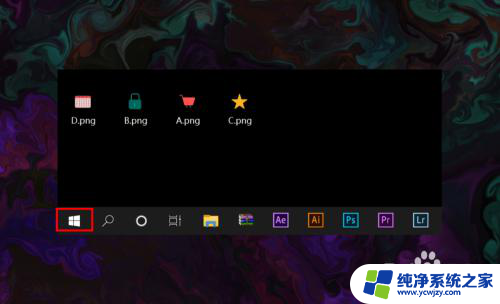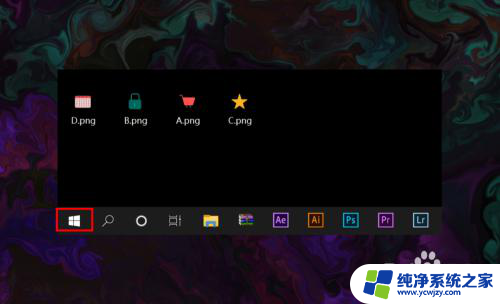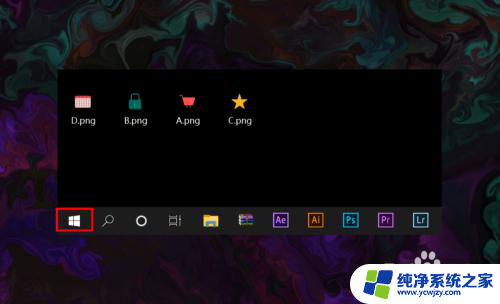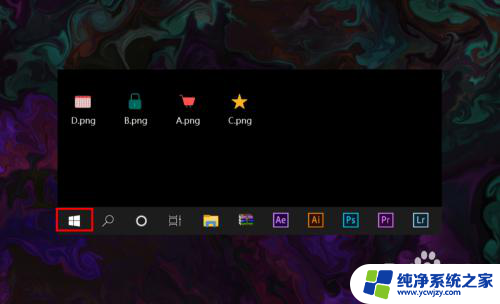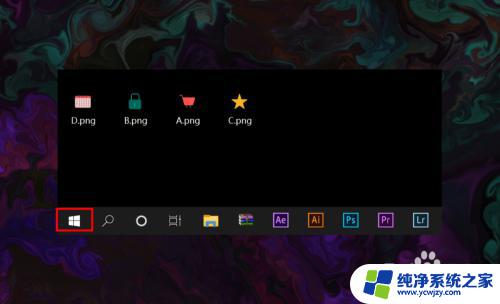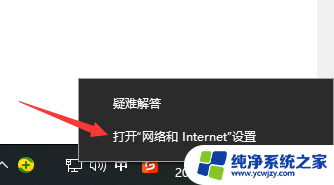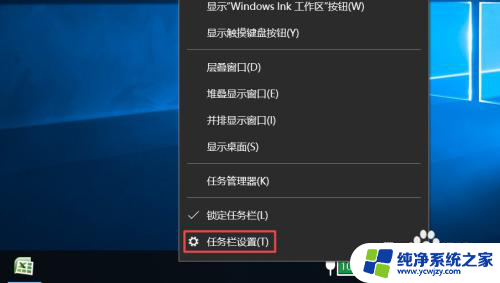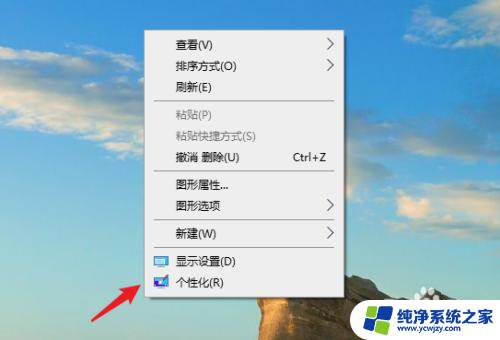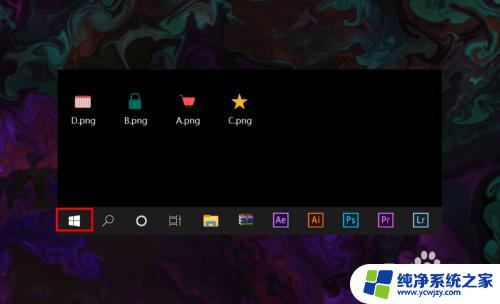电脑没无线网络图标怎么办
更新时间:2024-04-04 12:47:56作者:xiaoliu
当我们使用Windows 10操作系统的电脑时,有时会遇到无线网络图标消失的情况,这种情况可能会导致我们无法连接到无线网络,给我们的工作和生活带来诸多不便。当电脑没有无线网络图标或者无线网络图标不见了时,我们该如何开启它呢?接下来我们将介绍一些解决方法,帮助我们重新找回无线网络图标,恢复正常的网络连接。
具体步骤:
1.打开电脑,进入到系统桌面,在桌面左下角点击开始按钮。
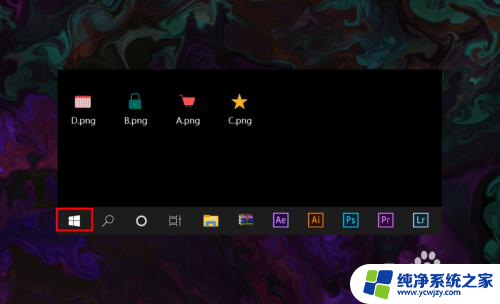
2.打开开始菜单之后,在开始菜单选项中找到并点击设置按钮。
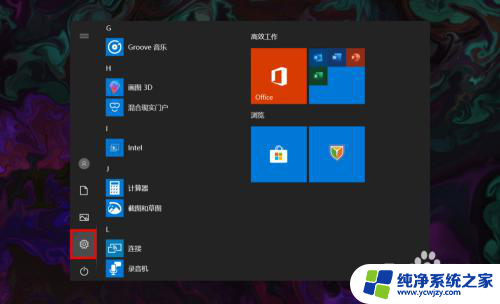
3.点击后会进入Windows设置窗口,在该窗口找到并点击个性化选项。
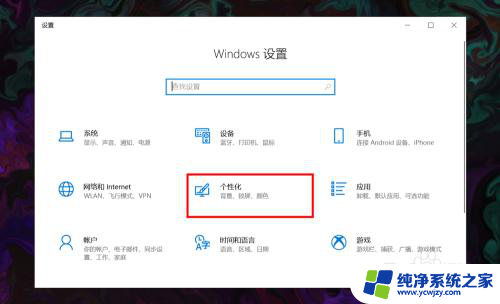
4.进入个性化窗口后,在左侧菜单栏选择并点击任务栏选项打开任务栏设置。
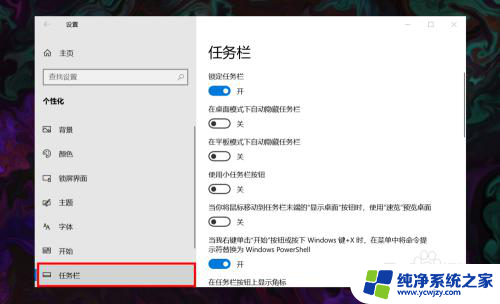
5.在右侧任务栏设置下方找到并点击选择哪些图标显示在任务栏上选项。
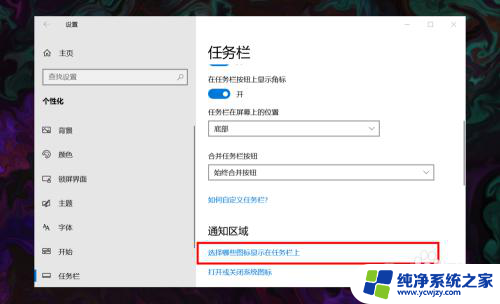
6.进入后,在所展示的图标中找到网络图标,并将其状态设置为开即可。
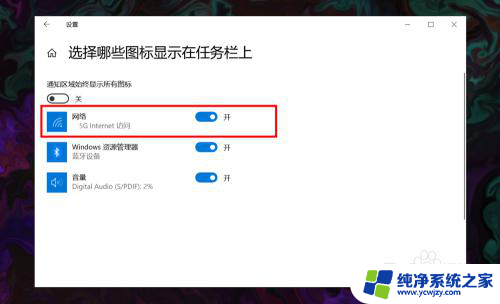
以上就是电脑没有无线网络图标的解决方法,如果你遇到这种情况,可以尝试按照以上步骤来解决,希望这些方法能对大家有所帮助。